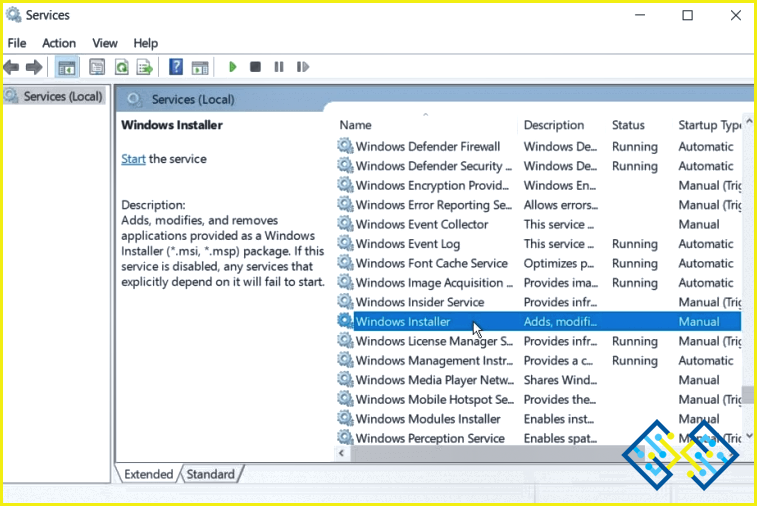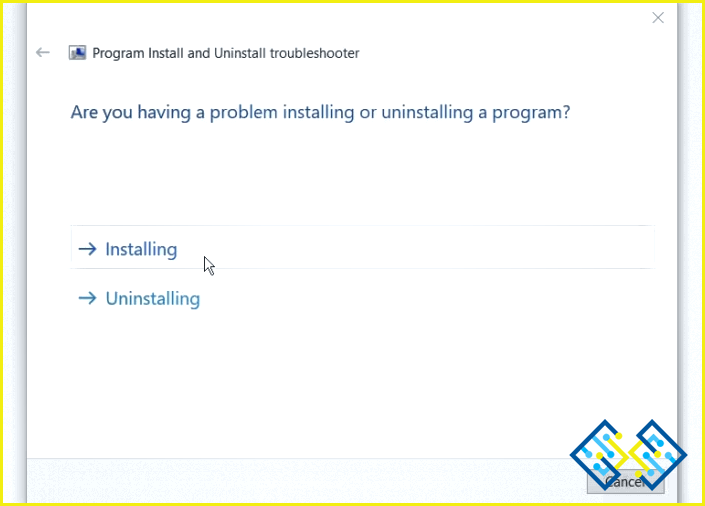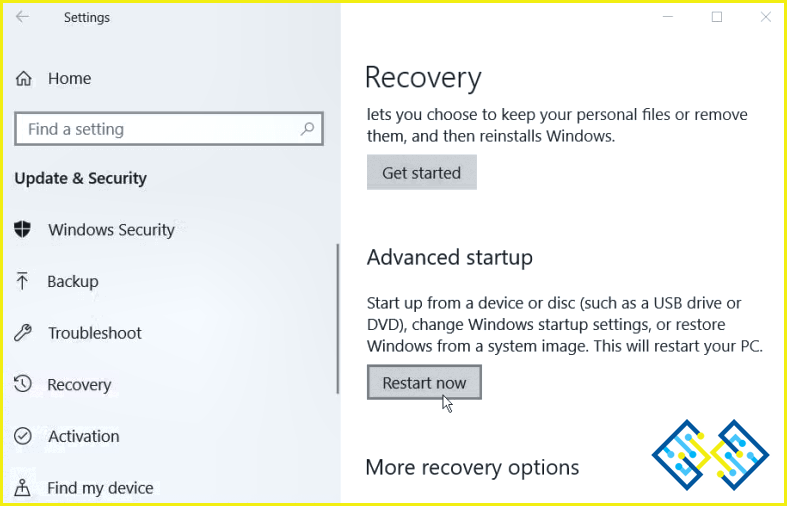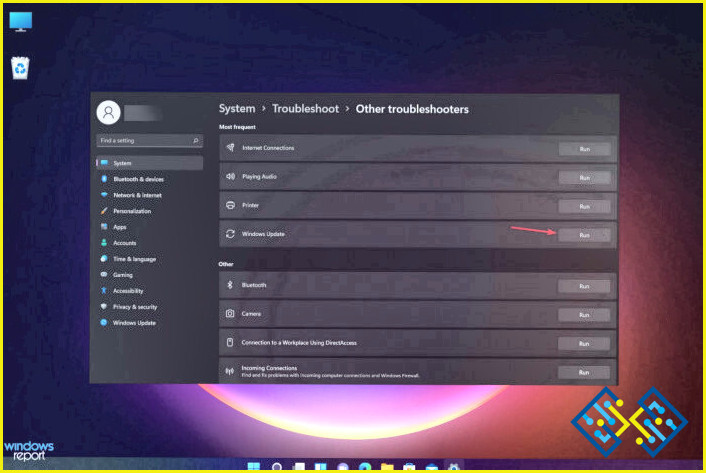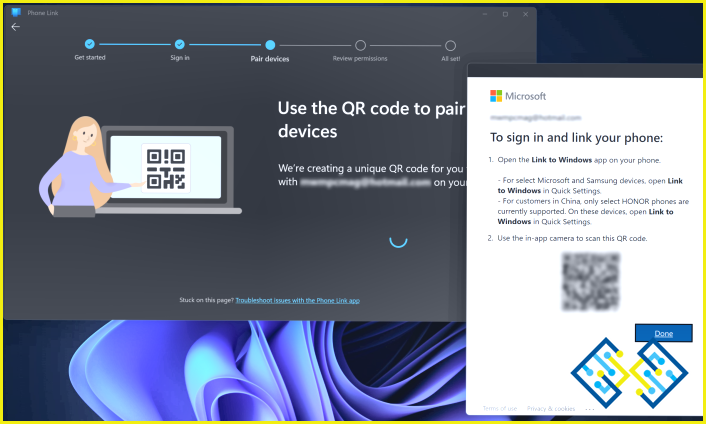Cómo solucionar el error «Esta instalación está prohibida por la política del sistema» en Windows
Windows puede mostrar un mensaje de error que dice: «Esta instalación está prohibida por la política del sistema», cuando instala algunos archivos. Es muy probable que hayas configurado parámetros específicos sin saberlo. Si no, los errores de tu dispositivo son los culpables del problema. A continuación te explicamos cómo solucionar el problema de «instalación» de Windows.
Cómo solucionar el error «Esta instalación está prohibida por la política del sistema»
1. El servicio de instalación de Windows debe estar habilitado
Si el Instalador de Windows está deshabilitado, probablemente se encontrará con varios problemas de instalación. Si esta función está bloqueada, puede resultar difícil desinstalar el software de su PC. Por lo tanto, puedes solucionar el problema de «la instalación está prohibida por la política del sistema» asegurándote de que el Instalador de Windows está habilitado. Los pasos que debe seguir son los siguientes:
Paso 1: Para ver el cuadro de diálogo del comando Ejecutar, presione Win + R.
Paso 2: Para abrir la ventana Servicios , ingrese services.msc y haga clic en Enter.
Paso 3: Haga doble clic en la opción Instalador de Windows después de desplazarse hacia abajo.
Paso 4: Seleccione Manual en el cuadro desplegable después de hacer clic en el tipo de inicio del Instalador de Windows.
Paso 5: Para habilitar el servicio, haga clic en el botón Inicio.
Paso 6: Para guardar estos cambios, haga clic en Aceptar después de hacer clic en Aplicar.
2. Utilizar el solucionador de problemas de instalación y desinstalación de aplicaciones de Microsoft
El Solucionador de problemas de instalación y desinstalación de programas de Microsoft también puede ser de ayuda, principalmente si las claves de registro corruptas provocan el problema actual. Así pues, los procedimientos para utilizar esta herramienta son los siguientes:
Paso 1: En el sitio web de Microsoft, descargue el Solucionador de problemas de instalación y desinstalación de programas.
Paso 2: Para iniciar el archivo instalado, haga doble clic en él.
Paso 3: Seleccione la opción Instalar después de hacer clic en el botón Siguiente.
Paso 4: A continuación, elija la aplicación que funciona mal y haga clic en el botón.
Paso 5: Haga clic en la opción No aparece en la lista y realice una búsqueda manual del programa si no lo encuentra en la lista.
Paso 6: Para completar el proceso, continúe siguiendo las instrucciones en pantalla.
3. Instalación de aplicaciones en modo seguro
El error «la instalación está restringida por la política del sistema» también puede resolverse instalando sus programas en modo seguro. Este enfoque puede ser útil si el error es consecuencia de un mal funcionamiento del software. Los procedimientos para instalar apps en modo seguro son los siguientes:
Paso 1: Seleccione la Mejor coincidencia después de Configuración en el cuadro de búsqueda del Menú Inicio.
Paso 2: Después de elegir Actualización y seguridad, elija Recuperación.
Paso 3: Seleccione la opción Inicio avanzado y, a continuación, haga clic en el botón Reiniciar ahora. El Entorno de recuperación se utilizará para reiniciar el equipo.
Paso 4: Seleccione la Configuración de inicio en Configuración avanzada en la siguiente pantalla.
Paso 5: Por último, para iniciar su ordenador en Modo Seguro, pulse simultáneamente el botón Reiniciar y la tecla F4.
4. Activar el servicio de instalación de Windows una vez más
A veces lo mejor es volver a registrar el servicio de Windows Installer. Así pues, los procedimientos para volver a registrar esta herramienta son los siguientes:
Paso 1: En el cuadro de búsqueda del Menú Inicio, introduzca Instrucción de comandos.
Paso 2: A continuación, elija Ejecutar como administrador haciendo clic con el botón derecho del ratón en el resultado de la mejor coincidencia.
Paso 3: A continuación, se puede «desregistrar» temporalmente el Instalador de Windows introduciendo el comando que sigue y pulsando Intro:
msiexec /unreg
Paso 4: Una vez finalizado esto, introduzca el siguiente comando para volver a registrar el instalador de Windows:
msiexec /regserver
Paso 5: Al reiniciar su dispositivo una vez finalizado el procedimiento, se guardarán estas modificaciones.
5. Eliminar los archivos basura y temporales
El error «Esta instalación está prohibida por la política del sistema» también puede ocurrir debido a archivos basura o temporales conflictivos que pueden interferir mientras se instala una aplicación en particular en su PC. Para resolver este problema y liberar espacio en su ordenador, se recomienda eliminar todos los archivos basura y temporales. Para ello, debe utilizar Optimizador avanzado del sistema.
Advanced System Optimizer es la mejor aplicación de limpieza de archivos basura para ordenadores. Ofrece una solución rápida y asequible para sus necesidades de optimización de Windows. Limpia el disco duro para mejorar el rendimiento del ordenador. Si elimina los archivos superfluos e indeseables de su almacenamiento, su PC funcionará más rápidamente con una mayor capacidad de respuesta y velocidad de carga.
Al eliminar las cookies y el historial de navegación, encriptar la información privada para protegerla de las miradas indiscretas y eliminar los datos de forma permanente, este mejor limpiador de PC puede ayudarle a salvaguardar su privacidad. Además de recuperar los datos perdidos, también se realizan copias de seguridad de los archivos sensibles, como películas, archivos de audio, fotografías y documentos.
La última palabra: Error «Esta instalación está prohibida por la política del sistema»
Los errores durante la instalación de Windows pueden ser muy agravantes. Usted ve advertencias de problemas como «Esta instalación está prohibida por la política del sistema» justo cuando está listo para descargar una aplicación interesante. La buena noticia es que puedes utilizar el Solucionador de problemas de instalación y desinstalación de programas de Microsoft para solucionar la mayoría de los problemas de instalación. De lo contrario, deberías poder solucionar el problema en cuestión utilizando las otras técnicas que hemos comentado.
Síguenos en las redes sociales – Facebook, Instagram y YouTube. Póngase en contacto con nosotros para cualquier pregunta o idea. Estaremos encantados de ofrecerte una solución. Con frecuencia publicamos consejos, soluciones y orientaciones para problemas tecnológicos comunes.